Namestitev sistema Windows 7 s bliskovnega pogona

- 3370
- 312
- Clarence Cole
Ker se netbooki prodajajo in pogonski pogoni niso v redu, je težava namestitve sistema Windows z USB pogonom vse bolj pomembna. Pravzaprav, kako namestiti Windows 7 s bliskovnega pogona in se bomo pogovarjali. To navodilo predstavlja več načinov za ustvarjanje zagonskega USB bliskovnega pogona z Windows 7, postopek namestitve OS v računalnik je podrobno opisan v namestitvi članka Windows 7.
Cm. Tudi:
- Nastavitev BIOS - Nalaganje flash Drives, programi za ustvarjanje zagonskih in večplastnih bliskovnih pogonov
Najlažji način za namestitev sistema Windows 7 s bliskovnega pogona
Ta metoda je v večini primerov primerna in je zelo preprosta za vsakogar, vključno z uporabnikom začetnika računalnika.Kaj potrebujemo:- Slika slike ISO z Windows 7
- Orodje za prenos Microsoft Windows 7 USB/DVD (lahko prenesete tukaj)
Kot razumem, slika namestitvenega diska Windows 7, ki jo že imate. Če ne, potem ga lahko naredite iz originalnega CD -ja s pomočjo različnih programov tretjih strank, da ustvarite slike diskov, na primer, orodja Daemon. Ali ne izvirno. Ali prenesite na spletno mesto Microsoft. Ali ne na njihovi spletni strani :)

Namestitveni bliskovni pogon z Windows 7 z uporabo Microsoft Utility
Ko boste namestili naloženi pripomoček in ga zagnali, vam bodo na voljo:- Izberite pot namestitve Windows 7
- Izberite prihodnji nalaganje bliskovnega pogona zadostno glasnost
Ustvarjanje namestitvenega bliskovnega pogona Windows 7 na ukazni vrstici
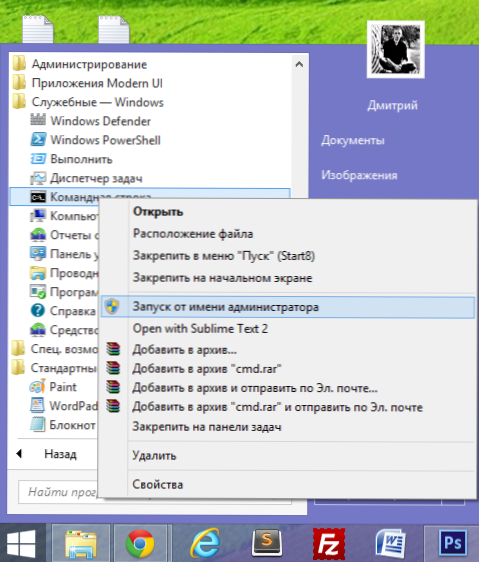
Flash pogon USB povežemo z računalnikom in zaženemo ukazno vrstico v imenu skrbnika. Po tem morate v ukazno vrstico vnesti ukaz Diskpart In pritisnite Enter. Po kratkem času se bo prikazala vrstica, ki vstopa v ukaze programa DiskPart, vnesemo ukaze, potrebne za oblikovanje bliskovnega pogona, da ustvarimo razdelek za nalaganje za namestitev sistema Windows 7.
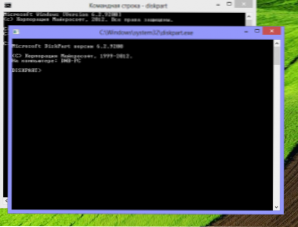
Run DiskPart
- DiskPart> Seznam diska (na seznamu diskov, povezanih z računalnikom, boste videli številko, pod katero se nahaja vaš bliskovni pogon)
- Diskpart> izberite disk Flev številka
- Diskpart>Čisto (to bo odstranilo vse obstoječe odseke na bliskovni pogon)
- Diskpart> ustvari primarno particijo
- Diskpart>Izberite Predelavo 1
- Diskpart>Aktivno
- Diskpart>Format Fs =NTFS (oblikovanje razdelka Flash pogona v datotečnem sistemu NTFS)
- Diskpart>Dodelite
- Diskpart>Izhod
Naslednji korak bo ustvarjanje posnetka za zagon sistema Windows 7 na razdelku pravkar ustvarjen Flash Drive. Za to je treba ukaz vnesti v ukazno vrstico Chdir x: \ zagon , Kjer je X črka CD -ja z Windows 7 ali črka nameščene slike namestitvenega diska Windows 7.
Naslednji potreben ukaz:Bootsect /nt60 z:V tem ukazu je z črka, ki ustreza vaši bliskavici.In zadnji korak:Xcopy x: \*.* Y: \ /e /f /hTa ukaz kopira vse datoteke z namestitvenega diska Windows 7 v bliskovni pogon. Načeloma lahko tukaj brez ukazne vrstice. Toda za vsak slučaj: x je črka diska ali nameščene slike, y je črka vašega namestitvenega bliskovnega pogona Windows 7.
Ko je kopija konec, lahko namestite Windows 7 z ustvarjenim nalaganjem bliskovnega pogona.
Micka
Najprej morate prenesti in namestiti program WINSETUPFFromUSB z interneta. Program je brezplačen in ga lahko preprosto najdete. Priključimo bliskovni pogon in zaženemo program.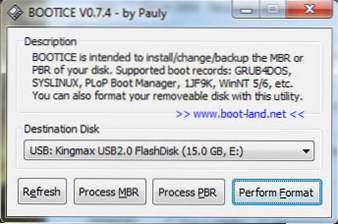
Oblikovanje bliskovnih pogonov
Na seznamu povezanih diskov izberite želeni pogon USB in pritisnite gumb Bootice. V oknu, ki se prikaže, znova izberite želeni bliskovni pogon in kliknite "Izvedi format", izberite način USB -HDD (enojna particija), datotečni sistem - NTFS. Čakamo na konec oblikovanja.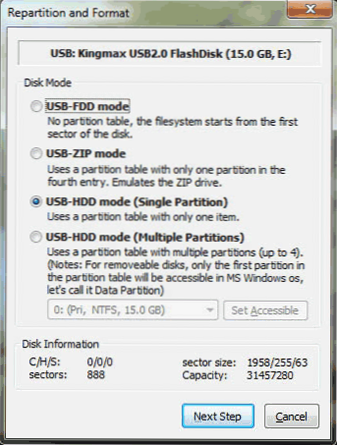
Ustvarite zagonski sektor za Windows 7
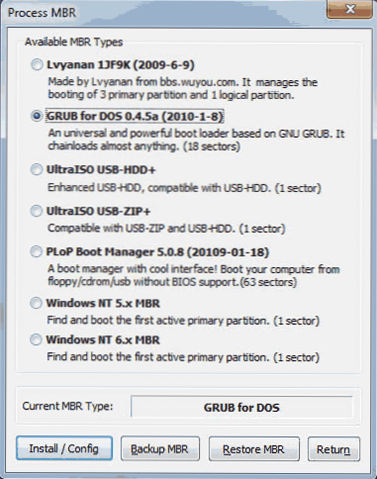
Izberite vrsto zagonskega zapisa na bliskovnem pogonu
Na naslednji stopnji morate narediti bliskovni pogon zagona. V booticeu pritisnite Process MBR in izberite Grub za DOS (lahko izberete Windows NT 6.X MBR, vendar sem navajen sodelovati z Gren za DOS, poleg tega pa je kot nalašč za ustvarjanje večkratnega bliskovnega pogona). Pritisnite namestitev/config. Potem ko program poroča, da je bil posnet MBR Boot Sector, lahko zaprete bootice in spet končate v WinSetupFromUsB.
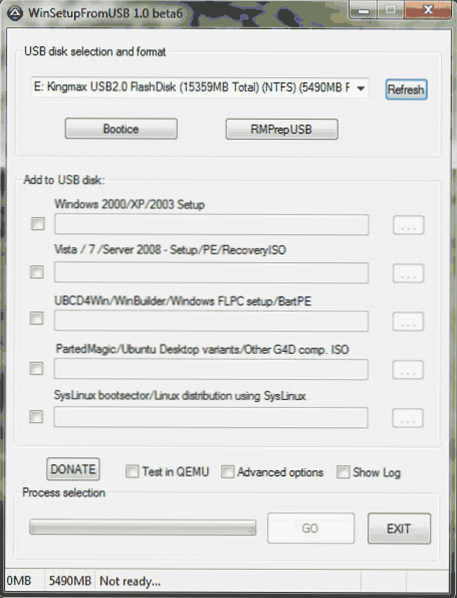
Prepričani smo, da je bil izbran bliskovni pogon, ki ga potrebujemo, postavili ček nasproti Vista / 7 / Server 2008 in T.D., In s klikom na gumb z elipso, prikazano na njem, označujemo pot do namestitvenega diska Windows 7 ali na njegovo nameščeno sliko ISO. Drugih ukrepov ni. Kliknite pojdi in pričakujte, dokler namestitveni flash Drive Windows 7 ne bo pripravljen.
Kako namestiti Windows 7 iz bliskovnega pogona
Če želimo namestiti Windows 7 s bliskovnega pogona, najprej moramo zagotoviti, da računalnik, ko ga vklopite, neodvisno od pogona USB. V nekaterih primerih se to zgodi samodejno, vendar so to precej redki primeri in, če se to ne bi zgodilo, potem je prišel čas za BIOS. Če želite to narediti, takoj po vklopu računalniku, toda pred zagonom operacijskega sistema morate klikniti gumb Del ali F2 (včasih obstajajo druge možnosti, praviloma, informacije o tem, kaj točno zapisano na zaslonu računalnika vklopiti).
Ko vidite zaslon BIOS (v večini primerov, meni z belimi črkami na modrem ali sivem ozadju), poiščite postavke Advanced Nastavitve ali nastavitve nastavitve za zagon. Nato poiščite prvo točko zagonske naprave in preverite, ali je možno, da pogon postavite s pogona USB. Če obstaja, ga damo. Če ne, in tudi, če prejšnja možnost za nalaganje bliskovnega pogona ni delovala, iščemo točko trdih diskov in najprej nastavimo nalaganje USB bliskovnega pogona z Windows 7 Prva zagonska naprava. Shranite nastavitve in znova zaženite računalnik. Takoj po ponovnem zagonu računalnika naj se začne postopek namestitve sistema Windows 7 s bliskovnega pogona.
O drugi možnosti namestitve sistema Windows si lahko preberete tukaj: Kako ustvariti nalaganje bliskovnega pogona

